¿Cómo puedo asignar la dirección IP privada de un ECS a un nombre de dominio?
Puede configurar registros PTR para permitir a los usuarios finales consultar nombres de dominio basados en direcciones IP.
Para asignar la dirección IP privada de un ECS a un nombre de dominio, debe crear una zona privada y agregar un registro PTR a la zona.
Para agregar un registro PTR, puede referirse a Creación de un registro de PTR.
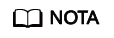
El nombre de dominio para el registro PTR debe estar en formato x.x.x.x.in-addr.arpa. in-addr.arpa es el sufijo de nombre de dominio utilizado para la resolución inversa.
Por ejemplo, si la dirección IP privada es 192.168.1.10, el nombre de dominio es 10.1.168.192.in-addr.arpa.
Necesita crear una zona privada con el nombre de dominio establecido en 192.in-addr.arpa y agregar un registro PTR con el campo Name establecido en 10.1.168.
Creación de una zona privada
- Vaya a la página Zonas privadas.
- Haga clic en Create Private Zone.
Figura 1 Crear la zona privada

- Configura los parámetros basados en Tabla 1.
Tabla 1 Parámetros para crear una zona privada Parámetro
Descripción
Valor de ejemplo
Domain Name
Nombre de dominio que utiliza para acceder a los servidores en la nube o los servicios en la nube.
Asegúrese de que el sufijo del nombre de dominio sea in-addr.arpa.
192.in-addr.arpa
VPC
VPC que se asociará a la zona privada
Seleccione la VPC que desea asociar a la zona privada.
N/A
Email
(Opcional) Dirección de correo electrónico del administrador que gestiona la zona privada.
Dirección de correo electrónico recomendada: HOSTMASTER@Domain name
Para obtener más información acerca de la dirección de correo electrónico, vea ¿Por qué se cambió el formato de la dirección del correo electrónico en el registro de SOA?
HOSTMASTER@example.com
Tag
(Opcional) Identificador de un recurso
Cada etiqueta contiene una clave y un valor. Puede agregar un máximo de 10 etiquetas a una zona.
Para obtener más información acerca de los requisitos de valor y clave de etiqueta, consulte Tabla 2.
example_key1
example_value1
Description
(Opcional)
Información complementaria sobre la zona
Puede introducir un máximo de 255 caracteres.
This is a private zone.
Tabla 2 Clave de etiquetas y requisitos de valor Parámetro
Requerimientos
Valor de ejemplo
Key
- Este campo es obligatorio.
- Debe ser único para cada recurso.
- Puede contener un máximo de 36 caracteres.
- No puede comenzar o terminar con un espacio ni contener caracteres especiales =*<>\,|/
example_key1
Value
- Este campo es obligatorio.
- Puede contener un máximo de 43 caracteres.
- No puede comenzar o terminar con un espacio ni contener caracteres especiales =*<>\,|/
example_value1
- Haga clic en OK.
- Vuelva a la página Private Zones.
Puede ver la zona privada creada en la lista.
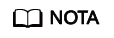
Haga clic en el nombre de dominio para ver los conjuntos de registros de SOA y NS generados automáticamente para la zona.
- El conjunto de registros de SOA identifica el servidor autorizado principal para el nombre de dominio.
- El conjunto de registros de NS define los servidores de DNS autorizados para el nombre de dominio.
Adición de un registro PTR
- En la página Private Zones, haga clic en el nombre de dominio de la zona privada que creó.
Se muestra la página Record Sets.
- Haga clic en Add Record Set.
Aparece el cuadro de diálogo Add Record Set.
Figura 2 Agregar conjunto de registros
- Configura los parámetros basados en Tabla 3.
Tabla 3 Parámetros para agregar un registro PTR Parámetro
Descripción
Valor de ejemplo
Name
Parte de la dirección IP privada en orden inverso.
10.1.168
Por ejemplo, si la dirección IP es 192.168.1.10, el nombre de dominio en el registro PTR debe ser 10.1.168.192.in-addr.arpa.
- Si el nombre de dominio es 192.in-addr.arpa, escriba 10.1.168.
- Si el nombre de dominio es 1.168.192.in-addr.arpa, escriba 10.
Type
Tipo del conjunto de registros.
PTR - Asignar direcciones IP a dominios
TTL (s)
Duración de caché del conjunto de registros, en segundos.
Valor predeterminado: 300
Value
Nombre de dominio asignado a la dirección IP.
Solo puede introducir un nombre.
mail.example.com
Tag
(Opcional) Identificador de un recurso. Cada etiqueta contiene una clave y un valor. Puede agregar 10 etiquetas como máximo a un conjunto de registros.
Para obtener más información acerca de los requisitos de valor y clave de etiqueta, consulte Tabla 2.
example_key1
example_value1
Description
(Opcional) Información complementaria sobre el conjunto de registros de PTR.
Este parámetro se muestra al expandir More Settings.
El registro PTR es para la resolución inversa.
- Haga clic en OK.
- Vuelva a la pestaña Record Sets.
Puede ver el conjunto de registros agregado en el estado Normal.






